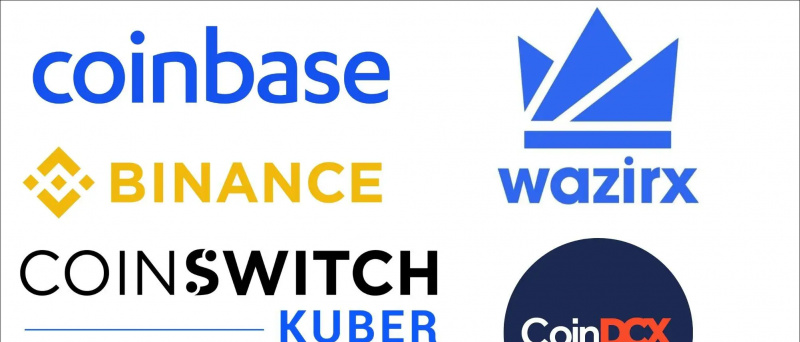Βρισκόμαστε στον δεύτερο μήνα του 2016 και η αγορά smartphone πλημμυρίζει με πολλά ενδιαφέροντα smartphone. Ένα από τα πιο hyped ονόματα από τις νέες κυκλοφορίες είναι το LeEco Le 1s . Ο Κινεζικός ΚΑΕ LeEco έκανε το ντεμπούτο του στην αγορά της Ινδίας και συγκλονίζεται από την ανταπόκριση των καταναλωτών. Σύμφωνα με αναφορές, η εταιρεία έχει εξαντληθεί επιτυχώς 70.000 μονάδες του smartphone σε μόλις 2 δευτερόλεπτα .

Γνωρίζαμε ότι το EUI της LeEco είναι αρκετά φρέσκο για τους χρήστες του, οπότε αποφασίσαμε να ανακαλύψουμε βαθιά τις δυνατότητες του λογισμικού και να ανακαλύψουμε μερικές χρήσιμες και ενδιαφέρουσες επιλογές στη διεπαφή.
[stbpro id = 'grey'] Συνιστάται: LeEco Le 1s Unboxing, Quick Review, Gaming και Benchmark [/ stbpro]
Προσαρμόστε την αρχική οθόνη
Το EUI στο Le 1s βασίζεται στο Android Lollipop 5.1, αλλά διαφέρει από το πραγματικό Android με πολλούς τρόπους. Το Le 1s δεν διαθέτει ένα πρόγραμμα εκκίνησης εφαρμογών στην αρχική οθόνη, πρέπει να σύρετε προς τα αριστερά και προς τα δεξιά για να περιηγηθείτε σε εφαρμογές. Αλλά εάν προτιμάτε μια τακτοποιημένη και οργανωμένη αρχική οθόνη, μπορείτε να προσαρμόσετε την εμφάνιση και τα γραφικά στοιχεία όποτε θέλετε.


- Για να μετακινήσετε εικονίδια από την οθόνη, απλώς πατήστε παρατεταμένα το εικονίδιο και σύρετέ το στην επόμενη οθόνη.
- Για να προσαρμόσετε την αρχική οθόνη, μπορείτε απλώς να πατήσετε παρατεταμένα στον κενό χώρο ή το πρόσφατο κλειδί εφαρμογών στην αρχική οθόνη σας. Θα ανοίξει η γραμμή προσαρμογής στο κάτω μέρος, από όπου μπορείτε να επιλέξετε widget για την αρχική σας οθόνη, να αλλάξετε θέματα και να επιλέξετε ταπετσαρίες.


πώς να διαγράψετε μια συσκευή από το google home
Αλλαγή θερμοκρασίας χρώματος οθόνης
Σχεδόν κάθε smartphone και tablet διαθέτει έναν αισθητήρα φωτισμού περιβάλλοντος που προσαρμόζει τη φωτεινότητα της οθόνης ανάλογα με τις συνθήκες φωτισμού. Ωστόσο, αυτό αφορά μόνο το επίπεδο φωτεινότητας. Δεν κάνει τίποτα για τη θερμοκρασία χρώματος, η οποία μπορεί να κάνει τη διαφορά μεταξύ της άνετης νυχτερινής ανάγνωσης και της δυσφορίας που βλέπει η εντυπωσιακή θερμοκρασία οθόνης.
Πολλά τηλέφωνα διαθέτουν δυνατότητα βελτίωσης χρώματος οθόνης και το Le 1s είναι ένα από αυτά, σας προσφέρει την επιλογή να αλλάξετε τη θερμοκρασία οθόνης ανάλογα με την άνεσή σας. Προσφέρει 4 διαφορετικούς τρόπους χρώματος που περιλαμβάνουν ένα Λειτουργία LeTv, Vivid, Natural και Soft . Μπορείτε να αλλάξετε τη θερμοκρασία ακολουθώντας αυτά τα βήματα:

Μεταβείτε στις Ρυθμίσεις> Οθόνη> Λειτουργία χρώματος
Μπορείτε επίσης να ενεργοποιήσετε / απενεργοποιήσετε το βελτίωση της προβολής βίντεο επιλογή για αυτόματη βελτίωση του κορεσμού και της ομαλότητας των χρωμάτων ενώ παρακολουθείτε ένα βίντεο.
[stbpro id = 'info'] Συνιστάται: LeEco Le 1s FAQ, Πλεονεκτήματα, Μειονεκτήματα, Ερωτήματα χρήστη και απαντήσεις [/ stbpro]
Προσαρμόστε την κατανομή περιεχομένου στην οθόνη
Όσον αφορά την ανάγνωση, δεν έχει σημασία τι ανάλυση οθόνης έχει η συσκευή σας, η προεπιλεγμένη μορφή κειμένου είναι ευκρινής και αρκετά μεγάλη για ανάγνωση. Σε περίπτωση που θέλετε να κάνετε τη γραμματοσειρά πιο ευανάγνωστη ή φιλική προς τα μάτια, πιθανώς μπορείτε να τη συρρικνώσετε ώστε να χωράει περισσότερο στην οθόνη. Στο EUI, το LeEco παρέχει δύο μεθόδους για την αλλαγή του μεγέθους του κειμένου.


Για να αλλάξετε το μέγεθος και την κατανομή του περιεχομένου στην οθόνη:
Μεταβείτε στις Ρυθμίσεις> Οθόνη> Προβολή κλίμακας .


εικόνα αναγνώρισης κλήσης iphone σε πλήρη οθόνη
Θα δείξει δύο επιλογές- Στάνταρ και ζουμ , Το Standard επιτρέπει περισσότερο περιεχόμενο και μικρότερο κείμενο, ενώ το Zoom είναι για όσους έχουν αδύναμη όραση ή θέλουν να δουν μεγαλύτερα κείμενα. Μπορείτε επίσης να προσαρμόσετε το μέγεθος της γραμματοσειράς στο μενού εμφάνισης κάτω από το Γραμματοσειρά επιλογές.
Παρακολουθήστε την ταχύτητα μεταφοράς δεδομένων
Αυτή η δυνατότητα δεν είναι κάτι που βελτιώνει τη χρηστικότητα ή την ταχύτητα ή κάτι τέτοιο, αλλά σίγουρα μπορεί να σας βοηθήσει με ορισμένους τρόπους με βεβαιότητα. Σας βοηθά να έχετε μια ιδέα για την κατάσταση σύνδεσης και την ταχύτητά σας. Μπορείτε πάντα να βλέπετε την ταχύτητα στο πάνω μέρος της οθόνης σας όταν είστε συνδεδεμένοι σε ένα Wi-Fi ή το δίκτυο κινητής τηλεφωνίας σας. Για να ενεργοποιήσετε την προεπισκόπηση της ταχύτητας του δικτύου σας:


Μεταβείτε στις Ρυθμίσεις> Δίκτυο διπλής κάρτας SIM> Ενεργοποίηση οθόνης ταχύτητας σε πραγματικό χρόνο.
Ενεργοποιήστε το αριστερό περιβάλλον χρήστη
Το LeEco Le 1s διαθέτει οθόνη 5,5 ιντσών και γνωρίζουμε ότι δεν είναι εύκολο να φτάσετε σε κάθε τμήμα της οθόνης με το ένα χέρι. Το EUI έχει ενσωματώσει μικρές δυνατότητες που θα βοηθήσουν τους αριστερούς χρήστες. Από προεπιλογή, τα πλήκτρα πλοήγησης έχουν το πίσω πλήκτρο στα δεξιά, το αρχικό πλήκτρο στο κέντρο και το πλήκτρο πολλαπλών εργασιών στα αριστερά, αλλά μπορείτε να αντιστρέψετε το μοτίβο ακολουθώντας αυτά τα απλά βήματα:


Μεταβείτε στις Ρυθμίσεις> Προσβασιμότητα> Ενεργοποίηση αριστερής λειτουργίας.



Εάν χρησιμοποιείτε το Le 1s, τότε θα πρέπει να έχετε παρατηρήσει ότι το numpad στην οθόνη κλειδώματος εμφανίζεται στην πλευρά όπου έχετε σύρει για ξεκλείδωμα (ανατρέξτε στα στιγμιότυπα οθόνης παραπάνω). Αυτό διευκολύνει την εισαγωγή του κωδικού πρόσβασης με το ένα χέρι. Για να ενεργοποιήσετε και να απενεργοποιήσετε αυτήν την επιλογή:


Μεταβείτε στις Ρυθμίσεις> Ασφάλεια κωδικού πρόσβασης> Ενεργοποίηση / Απενεργοποίηση οθόνης κλειδώματος με ένα χέρι.
Πατήστε τον αισθητήρα δακτυλικών αποτυπωμάτων για λήψη φωτογραφίας
Βρήκαμε μια άλλη χρήσιμη λειτουργία του αισθητήρα δακτυλικών αποτυπωμάτων που σας επιτρέπει να χρησιμοποιείτε διαφορετικά δακτυλικά αποτυπώματα. Μπορείτε να κάνετε κλικ σε εικόνες χρησιμοποιώντας τον αισθητήρα δακτυλικών αποτυπωμάτων, το μόνο που έχετε να κάνετε είναι απλώς να πατήσετε τον αισθητήρα. Αυτή η λειτουργία καθιστά το κλικ σε selfie πιο διασκεδαστικό και εύκολο. Αυτή η δυνατότητα είναι απενεργοποιημένη από προεπιλογή, αλλά αν θέλετε να την ενεργοποιήσετε:
Μεταβείτε στις Ρυθμίσεις> Δακτυλικά αποτυπώματα> Ενεργοποίηση Πατήστε για λήψη φωτογραφιών στην ενότητα Διαχείριση ελέγχου αφής.
πώς να αλλάξετε τους ήχους ειδοποίησης διαφωνίας


Διαμόρφωση ειδοποιήσεων
Μπορείτε να ενεργοποιήσετε ή να απενεργοποιήσετε τις ειδοποιήσεις ώστε να εμφανίζονται στην οθόνη κλειδώματος και μπορείτε επίσης να ορίσετε προτεραιότητες για μεμονωμένες εφαρμογές. Οι περισσότεροι από εμάς έχουν τη συνήθεια να διατηρούν τα τηλέφωνά μας στο τραπέζι ή οπουδήποτε ασφαλή γύρω μας, οι ειδοποιήσεις συνεχίζουν να εμφανίζονται και μερικές φορές αναρωτιόμαστε αν θα μπορούσαμε να διαμορφώσουμε τις ειδοποιήσεις μας σύμφωνα με την προτεραιότητα και την ευαισθησία. Το Le 1s σάς επιτρέπει να δώσετε προτεραιότητα στο περιεχόμενο από τις ειδοποιήσεις ενώ η συσκευή είναι κλειδωμένη.
Για να διαμορφώσετε τις ειδοποιήσεις σας στο Le 1s, Μεταβείτε στις Ρυθμίσεις> Διαχείριση ειδοποιήσεων> Πατήστε στις εφαρμογές για να ορίσετε τη διαχείριση ειδοποιήσεων για τις συγκεκριμένες εφαρμογές - αυτό θα σας δώσει τρεις επιλογές:


- Να επιτρέπονται ειδοποιήσεις (Ενεργοποίηση / Απενεργοποίηση) - Απλώς επιτρέψτε ή σταματήστε να λαμβάνετε ειδοποιήσεις.
- Ειδοποιήσεις προτεραιότητας (Ενεργοποίηση / Απενεργοποίηση) - Αυτό θα επιτρέψει στην ειδοποίηση για τις επιλεγμένες εφαρμογές να εμφανίζονται στην κορυφή.
- Ετικέτα εικονιδίου (Ενεργοποίηση / Απενεργοποίηση) - Ενεργοποιήστε / απενεργοποιήστε την ετικέτα ειδοποίησης στο εικονίδιο. Οι ετικέτες είναι οι μικρές κουκκίδες που επισημαίνονται σε αόρατες ειδοποιήσεις.
Έξυπνος βοηθός μπαταρίας
Το EUI έχει επίσης συμπεριλάβει διαφορετικούς τρόπους διαχείρισης μπαταρίας για να αυξήσει την άνεση και την αποδοτικότητα της μπαταρίας σας. Οι περισσότεροι από τους OEM περιλαμβάνουν πολλαπλές λειτουργίες εξοικονόμησης μπαταρίας στις ρυθμίσεις και το Le 1s διαθέτει επίσης μερικές πολύ έξυπνες λειτουργίες εξοικονόμησης μπαταρίας για να πάρει όλο και περισσότερο χυμό όταν απαιτείται. Για να ενεργοποιήσετε τις λειτουργίες εξοικονόμησης μπαταρίας:
Μεταβείτε στις Ρυθμίσεις> Μπαταρία> Βοηθός μπαταρίας


Ο βοηθός μπαταρίας σάς επιτρέπει να επιλέξετε το χαμηλό επίπεδο για αυτόματη ενεργοποίηση της εξοικονόμησης ενέργειας και προσφέρει 3 διαφορετικές λειτουργίες εξοικονόμησης ενέργειας:


- Έξυπνη εξοικονόμηση ενέργειας - Ελέγχει χαρακτηριστικά όπως δονήσεις και συγχρονισμό δικτύου με βάση την απαίτηση.
- Εξαιρετική εξοικονόμηση ενέργειας - Περιορίζει τα δυναμικά οπτικά εφέ και περιορίζει επίσης την πρόσβαση στο δίκτυο για διαφορετικές εφαρμογές.
- Πολύ μεγάλος χρόνος αναμονής - Απενεργοποιεί τη σύνδεση δικτύου και μπορείτε να έχετε πρόσβαση σε βασικές εφαρμογές όπως μηνύματα και κλήσεις που δεν χρησιμοποιούν Διαδίκτυο.
Ρύθμιση αυτόματης ενεργοποίησης / απενεργοποίησης
Εάν είστε κάποιος που προτιμά να διακόψετε τις τηλεφωνικές κλήσεις μετά από μια κουραστική μέρα εργασίας και ξεχάσετε να απενεργοποιήσετε το τηλέφωνό σας πριν πάτε για ύπνο, τότε αυτό είναι για εσάς. Αυτή η επιλογή σάς επιτρέπει να προκαθορίσετε την ώρα που θέλετε να απενεργοποιήσετε το τηλέφωνό σας και επίσης όταν θέλετε να το ξυπνήσετε. Θα απενεργοποιηθεί η ίδια τη δεδομένη στιγμή και μπορείτε επίσης να ρυθμίσετε έναν συναγερμό όταν ενεργοποιείται η συσκευή. Για να διαμορφώσετε αυτήν τη ρύθμιση:
Μεταβείτε στις Ρυθμίσεις> Ρυθμίσεις ενεργοποίησης / απενεργοποίησης> Ενεργοποίηση / απενεργοποίηση χρονοδιαγράμματος Ενεργοποίηση / απενεργοποίηση


Μπορείτε να προσαρμόσετε τις ρυθμίσεις ώρας πατώντας στο Ενεργοποίηση συναγερμού Αυτόματη απενεργοποίηση.
Διαμόρφωση κέντρου ελέγχου
Σε αντίθεση με τα περισσότερα από τα προσαρμοσμένα ROM, το EUI δεν προσφέρει τις επιλογές συντόμευσης στον πίνακα ειδοποιήσεων. Για να φτάσετε στις συντομεύσεις και τις γρήγορες ρυθμίσεις, πρέπει να πατήσετε το 'πρόσφατο' πλήκτρο πλοήγησης. Θα εμφανίσει τις συντομεύσεις, τα μουσικά στοιχεία ελέγχου, τις γρήγορες ρυθμίσεις, τη συντόμευση ρυθμίσεων και τις ελαχιστοποιημένες εφαρμογές. Για να διαμορφώσετε τα εργαλεία σύμφωνα με την ευκολία σας, μπορείτε πάντα να προσαρμόσετε την τοποθέτηση και τη σειρά των εναλλαγών.


Μεταβείτε στις Ρυθμίσεις> Κέντρο ελέγχου> Πατήστε και σύρετε για να προσαρμόσετε τη διάταξη των διακοπτών συντόμευσης.
πώς να αλλάξετε τους ήχους ειδοποιήσεων στο android

Ενεργοποίηση / Απενεργοποίηση αυτόματης εκκίνησης εφαρμογών
Παρατηρήσαμε ότι πολλές εφαρμογές ξεκινούν αμέσως μετά την ενεργοποίηση της συσκευής. Αυτές οι εφαρμογές έχουν τα δικαιώματα πρόσβασης στα δεδομένα και στο Διαδίκτυο χωρίς προτροπή πριν από την εκτέλεση. Εάν θέλετε να απενεργοποιήσετε οποιαδήποτε από τις εφαρμογές που δεν θέλετε να επηρεάσετε τις επικοινωνίες, το δίκτυο, τα μέσα, την τοποθεσία σας και άλλα:
Μεταβείτε στις Ρυθμίσεις> Δικαιώματα> Διαχείριση αυτόματης εκκίνησης


Αυτή η επιλογή θα σας επιτρέψει να επιλέξετε τα δικαιώματα για κάθε εφαρμογή. Οι διαφορετικοί τύποι αδειών περιλαμβάνουν πρόσβαση σε τηλέφωνο, μηνύματα, δίκτυο κινητής τηλεφωνίας, Wi-Fi, Bluetooth, κάμερα, βίντεο, συλλογή ή τοποθεσία κ.λπ.
συμπέρασμα
Αυτά είναι τα πιο κοινά χαρακτηριστικά που βρήκα στο Le 1s. Θα συνεχίσω το κυνήγι μου και θα σας ενημερώσω με πιο ενδιαφέροντα και χρήσιμα χαρακτηριστικά του Le 1s. Αν έχετε κάποιο χρήσιμο πράγμα για να μοιραστείτε τη συσκευή, μη διστάσετε να μοιραστείτε τις σκέψεις σας στην παρακάτω ενότητα σχολίων.
Σχόλια στο Facebook